excel怎么把图片嵌入表格里 批量插入大量图片到表格
导读:excel怎么把图片嵌入表格里,全面为您解析批量插入大量图片到表格和excel怎么把图片嵌入表格里的知识,下面[领啦网]小编为您详细解答 怎么批量插入大量图片到表格里?一个小功能,就能轻松解决
excel怎么把图片嵌入表格里
全面为您解析批量插入大量图片到表格和excel怎么把图片嵌入表格里的知识,下面[领啦网]小编为您详细解答
怎么批量插入大量图片到表格里?一个小功能,就能轻松解决!

在Excel中,插入图片也是基础操作之一,也就是【插入】-【图片】……但如果插入100张,甚至1000张图片,而且信息还要对应,用【插入】-【图片】的常规方法来操作,工作量显然就有点儿大了……
一、准备数据表中人员的照片 。
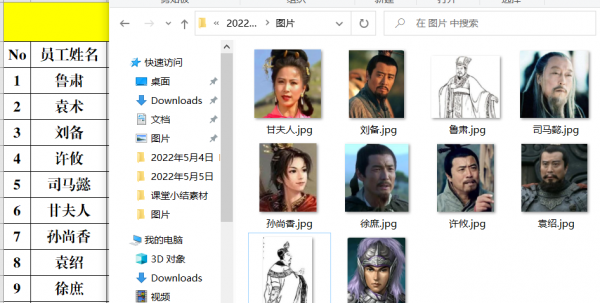
解读:
数据表中人员的姓名必须和照片的姓名一致;照片必须放置在同一个文件夹中。
二、插入照片。
一般的思路肯定是把这些照片插入到表格中,并且一一对应排列好。但问题是人员较多,效率极低……
正确的操作步骤是:
1、对“姓名”进行“升序”排序。
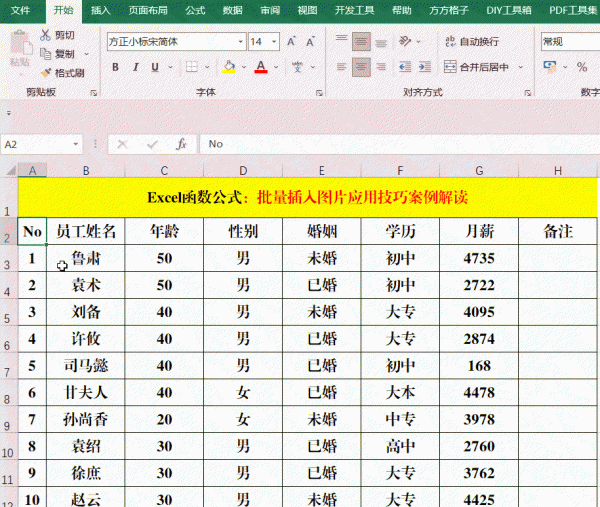
方法:
1、选定数据区域,【数据】-【排序】,打开【排序】对话框。
2、在【主要关键字】中选择【员工姓名】,【排序依据】中选择【单元格值】,【次序】中选择【升序】并【确定】。
2、调整单元格大小。




